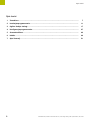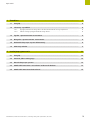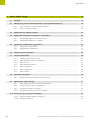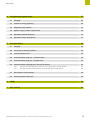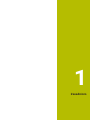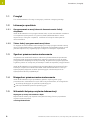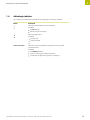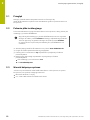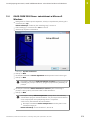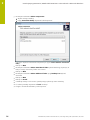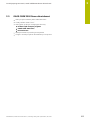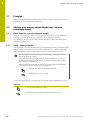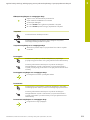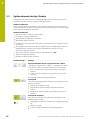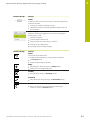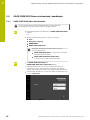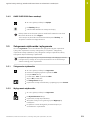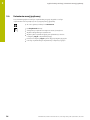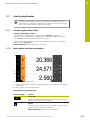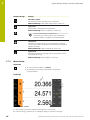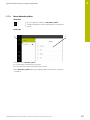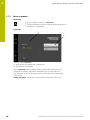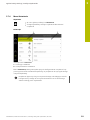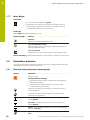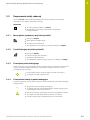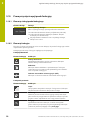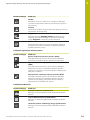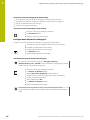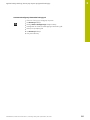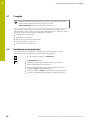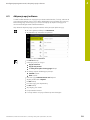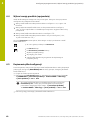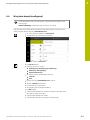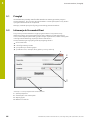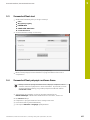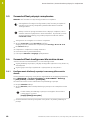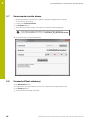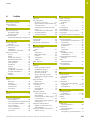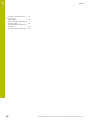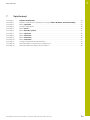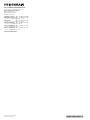HEIDENHAIN GAGE-CHEK 2000 Demo (1248580.1.6.x) Instrukcja obsługi
- Typ
- Instrukcja obsługi

GAGE-CHEK 2000
Demo
Instrukcja obsługi dla
użytkownika
Elektronika ewaluacyjna
Język polski (pl)
04/2023

Spis treści
Spis treści
1 Zasadniczo............................................................................................................................. 7
2 Instalacjaoprogramowania..................................................................................................... 11
3 Ogólne funkcje obsługi.......................................................................................................... 17
4 Konfiguracjaoprogramowania................................................................................................. 37
5 ScreenshotClient.................................................................................................................... 43
6 Indeks.................................................................................................................................... 49
7 Spis ilustracji......................................................................................................................... 51
2HEIDENHAIN | GAGE-CHEK 2000 Demo | Instrukcja obsługi dla użytkownika | 04/2023

Spis treści
1 Zasadniczo............................................................................................................................. 7
1.1 Przegląd..................................................................................................................................... 8
1.2 Informacje o produkcie............................................................................................................... 8
1.2.1 Oprogramowanie w wersji demo do demonstrowania funkcji urządzenia............................... 8
1.2.2 Zakres funkcji oprogramowania wersji demo................................................................................ 8
1.3 Zgodne z przeznaczeniem zastosowanie.................................................................................... 8
1.4 Niezgodne z przeznaczeniem zastosowanie............................................................................... 8
1.5 Wskazówki dotyczące czytania dokumentacji............................................................................ 8
1.6 Adiustacje tekstów..................................................................................................................... 9
2 Instalacjaoprogramowania..................................................................................................... 11
2.1 Przegląd..................................................................................................................................... 12
2.2 Pobranie pliku instalacyjnego..................................................................................................... 12
2.3 Warunki dotyczące systemu....................................................................................................... 12
2.4 GAGE-CHEK 2000 Demo zainstalować w Microsoft Windows.................................................... 13
2.5 GAGE-CHEK 2000 Demo deinstalować....................................................................................... 15
HEIDENHAIN | GAGE-CHEK 2000 Demo | Instrukcja obsługi dla użytkownika | 04/2023 3

Spis treści
3 Ogólne funkcje obsługi.......................................................................................................... 17
3.1 Przegląd..................................................................................................................................... 18
3.2 Obsługa przy pomocy ekranu dotykowego i sprzętu podawania danych..................................... 18
3.2.1 Ekran dotykowy i sprzęt podawania danych.................................................................................. 18
3.2.2 Gesty i operacje myszką..................................................................................................................... 18
3.3 Ogólne elementy obsługi i funkcje............................................................................................. 20
3.4 GAGE-CHEK 2000 Demouruchamianie i zamknięcie.................................................................. 22
3.4.1 GAGE-CHEK 2000 Demo Uruchomienie.......................................................................................... 22
3.4.2 GAGE-CHEK 2000 Demo zamknąć................................................................................................... 23
3.5 Zalogowanie użytkownika i wylogowanie................................................................................... 23
3.5.1 Zalogowanie użytkownika................................................................................................................... 23
3.5.2 Wylogowanie użytkownika.................................................................................................................. 23
3.6 Ustawienie wersji językowej....................................................................................................... 24
3.7 Interfejs użytkownika................................................................................................................. 25
3.7.1 Interfejs użytkownika po Start........................................................................................................... 25
3.7.2 Menu główne interfejsu użytkownika............................................................................................... 25
3.7.3 Menu Pomiar......................................................................................................................................... 26
3.7.4 Menu Menedżer plików....................................................................................................................... 27
3.7.5 Menu Logowanie................................................................................................................................... 28
3.7.6 Menu Ustawienia................................................................................................................................... 29
3.7.7 Menu Wyłącz......................................................................................................................................... 30
3.8 Wyświetlacz położenia............................................................................................................... 30
3.8.1 Elementy obsługi cyfrowego odczytu pozycji................................................................................ 30
3.9 Dopasowanie strefy roboczej...................................................................................................... 31
3.9.1 Menu główne (podmenu) skryć lub wyświetlić.............................................................................. 31
3.9.2 Pasek funkcyjny skryć lub wyświetlić.............................................................................................. 31
3.9.3 Przewijanie paska funkcyjnego.......................................................................................................... 31
3.9.4 Przesuwanie funkcji na pasku funkcyjnym..................................................................................... 31
3.10 Praca przy użyciu opcji pasek funkcyjny.................................................................................... 32
3.10.1 Elementy obsługi paska funkcyjnego............................................................................................... 32
3.10.2 Elementy funkcyjne.............................................................................................................................. 32
4HEIDENHAIN | GAGE-CHEK 2000 Demo | Instrukcja obsługi dla użytkownika | 04/2023

Spis treści
4 Konfiguracjaoprogramowania................................................................................................. 37
4.1 Przegląd..................................................................................................................................... 38
4.2 Ustawienie wersji językowej....................................................................................................... 38
4.3 Aktywacja opcji software............................................................................................................ 39
4.4 Wybrać wersję produktu (opcjonalnie)........................................................................................ 40
4.5 Kopiowanie pliku konfiguracji..................................................................................................... 40
4.6 Wczytanie danych konfiguracji................................................................................................... 41
5 ScreenshotClient.................................................................................................................... 43
5.1 Przegląd..................................................................................................................................... 44
5.2 Informacje do ScreenshotClient................................................................................................. 44
5.3 ScreenshotClient start................................................................................................................ 45
5.4 ScreenshotClient połączyć z software Demo.............................................................................. 45
5.5 ScreenshotClient połączyć z urządzeniem................................................................................. 46
5.6 ScreenshotClient skonfigurować dla zrzutów ekranu.................................................................. 46
5.6.1 Konfigurowanie lokalizacji w pamięci oraz nazwy pliku zrzutów ekranu.................................. 46
5.6.2 Konfigurowanie języka interfejsu użytkownika dla zrzutów ekranu........................................... 47
5.7 Generowanie zrzutów ekranu..................................................................................................... 48
5.8 ScreenshotClient zakończyć....................................................................................................... 48
6 Indeks.................................................................................................................................... 49
7 Spis ilustracji......................................................................................................................... 51
HEIDENHAIN | GAGE-CHEK 2000 Demo | Instrukcja obsługi dla użytkownika | 04/2023 5


1
Zasadniczo

Zasadniczo | Przegląd
1
1.1 Przegląd
Ten rozdział zawiera informacje o niniejszym produkcie i niniejszej instrukcji.
1.2 Informacje o produkcie
1.2.1 Oprogramowanie w wersji demo do demonstrowania funkcji
urządzenia
GAGE-CHEK 2000 Demo to oprogramowanie, które można zainstalować niezależnie
od urządzenia na komputerze. Przy pomocy GAGE-CHEK 2000 Demo można
zapoznać się z funkcjami urządzenia, testować te funkcje lub dokonywać ich
demonstrowania.
1.2.2 Zakres funkcji oprogramowania wersji demo
Ze względu na brak hardware zakres dostępnych funkcji oprogramowania w wersji
demo nie odpowiada pełnemu zakresowi urządzenia. Na podstawie opisów można
jednakże zapoznać się z najważniejszymi funkcjami i interfejsem użytkownika.
1.3 Zgodne z przeznaczeniem zastosowanie
Urządzenia serii GAGE-CHEK 2000 to znakomita cyfrowa elektronika pomiarowa i
ewaluacyjna dla rejestrowania dokładnych wartości pomiarowych oraz do zadań
pozycjonowania w aplikacji techniki pomiarowej. Urządzenia te są wykorzystywane
w głównej mierze na maszynach pomiarowych a także w zespołach pozycjonowania
.
GAGE-CHEK 2000 Demo to produkt oprogramowania dla demonstrowania funkcji
bazowych urządzeń serii GAGE-CHEK 2000. GAGE-CHEK 2000 Demo może być
wykorzystywany wyłącznie w celach prezentacyjnych, szkoleniowych lub do
wykonywania ćwiczeń przykładowych.
1.4 Niezgodne z przeznaczeniem zastosowanie
GAGE-CHEK 2000 Demo jest przewidziany tylko do użytku zgodnie z jego
przeznaczeniem. Stosowanie w innych celach nie jest dozwolone, w szczególności:
do celów produkcyjnych w systemach produkcyjnych
jako część składowa systemów produkcyjnych
1.5 Wskazówki dotyczące czytania dokumentacji
Wymagane są zmiany lub stwierdzono błąd?
Nieprzerwanie staramy się ulepszać naszą dokumentację. Prosimy o przesłanie
sugestii na poniższy adres:
8HEIDENHAIN | GAGE-CHEK 2000 Demo | Instrukcja obsługi dla użytkownika | 04/2023

Zasadniczo | Adiustacje tekstów
1.6 Adiustacje tekstów
W niniejszej instrukcji wykorzystywane są następujące adiustacje tekstów:
Ekran Znaczenie
...
...
odznacza krok działania i wynik działania
Przykład:
Na OK kliknąć
Meldunek jest zamykany.
...
...
odznacza wyliczenie
Przykład:
Interfejs TTL
Interfejs EnDat
...
tłusta czcionka odznacza menu, wyświetlane wskazania oraz przyciski
przełączeniowe
Przykład:
Na Zamknij kliknąć
System operacyjny zostaje zamknięty.
Urządzenie wyłącznikiem głównym wyłączyć
1
HEIDENHAIN | GAGE-CHEK 2000 Demo | Instrukcja obsługi dla użytkownika | 04/2023 9


2
Instalacja-
oprogramowania

Instalacjaoprogramowania | Przegląd
2
2.1 Przegląd
Niniejszy rozdział zawiera wszystkie konieczne informacje, aby
GAGE-CHEK 2000 Demo pobrać oraz zainstalować zgodnie z przeznaczeniem na
komputerze.
2.2 Pobranie pliku instalacyjnego
Przed zainstalowaniem oprogramowania Demo na komputerze, należy pobrać plik
instalacyjny z portalu HEIDENHAIN.
Aby pobrać plik instalacyjny z portalu HEIDENHAIN, konieczne są prawa
dostępu do folderu portalu Software w katalogu odpowiedniego produktu.
Jeśli nie dysponuje się prawami dostępu do foldera portalu Software,
to można zwrócić się do osoby kontaktowej firmy HEIDENHAIN o ich
udzielenie.
Aktualną wersję GAGE-CHEK 2000 Demo tu pobrać: www.heidenhain.de
Przejść do foldera pobierania własnej przeglądarki
Pobrany plik z rozszerzeniem .zip rozpakować w przejściowym folderze
przechowywania
Następujące pliki zostają rozpakowane w przejściowym folderze
przechowywania:
Plik instalacyjny z rozszerzeniem .exe
Plik DemoBackup.mcc
2.3 Warunki dotyczące systemu
Jeśli chcemy zainstalować GAGE-CHEK 2000 Demo na komputerze, to system
komputera musi spełniać następujące warunki:
Microsoft Windows 7 i wyżej
min. 1280 × 800 zalecana rozdzielczość ekranu
12 HEIDENHAIN | GAGE-CHEK 2000 Demo | Instrukcja obsługi dla użytkownika | 04/2023

Instalacjaoprogramowania | GAGE-CHEK 2000 Demo zainstalować w Microsoft Windows
2.4 GAGE-CHEK 2000 Demo zainstalować w Microsoft
Windows
Nawigować do foldera przechowywania, w którym rozpakowano pobrany plik z
rozszerzeniem .zip .
Dalsze informacje: "Pobranie pliku instalacyjnego", Strona 12
Plik instalacyjny z rozszerzeniem .exe uruchomić
Otwiera się asystent instalowania:
Ilustracja 1: Asystent instalowania
Kliknąć na Next
Na etapie instalowania License Agreement zaakceptować warunki licencyjne
Kliknąć na Next
Na etapie instalowania Select Destination Location asystent proponuje
lokalizację w pamięci. Zaleca się, przyjęcie proponowanej lokalizacji w
pamięci.
Na etapie instalowania Select Destination Location wybrać lokalizację w
pamięci, w której należy zachować GAGE-CHEK 2000 Demo.
Kliknąć na Next
Na etapie instalacji Select Components zostaje także zainstalowany
standardowo program ScreenshotClient . Za pomocą ScreenshotClient
można wykonywać zrzuty aktywnego ekranu urządzenia.
Jeśli chcemy zainstalować ScreenshotClient
Na etapie instalowania Select Components nie dokonywać zmian
ustawień wstępnych
Dalsze informacje: "ScreenshotClient", Strona 43
2
HEIDENHAIN | GAGE-CHEK 2000 Demo | Instrukcja obsługi dla użytkownika | 04/2023 13

Instalacjaoprogramowania | GAGE-CHEK 2000 Demo zainstalować w Microsoft Windows
2
Na etapie instalowania Select Components:
Wybór rodzaju instalacji
Opcję Screenshot Utility aktywować/dezaktywować
Ilustracja 2: Asystent instalowania z aktywowanymi opcjami Demo-Software i Screenshot
Utility
Kliknąć na Next
Na etapie instalowania Select Start Menu Folder wybrać lokalizację w pamięci, w
którym ma być utworzony folder menu startu
Kliknąć na Next
Na etapie instalowania Select Additional Tasks opcję Desktop icon wybrać/
anulować
Kliknąć na Next
Kliknąć na Install
Instalacja zostaje uruchomiona, pasek postępu pokazuje status instalacji.
Po udanej instalacji asystenta z Finish zamknąć
Program został zainstalowany na komputerze.
14 HEIDENHAIN | GAGE-CHEK 2000 Demo | Instrukcja obsługi dla użytkownika | 04/2023

Instalacjaoprogramowania | GAGE-CHEK 2000 Demo deinstalować
2.5 GAGE-CHEK 2000 Demo deinstalować
Kliknij na pole szukania paska zadań Windows
Podaj szukane słowo "Usuń"
Kliknij jeden po drugim następujące elementy:
Dodanie bądź usunięcie programu
GAGE-CHEK 2000 Demo
Deinstalowanie
Należy kierować się instrukcjami Asystenta
Program został pomyślnie deinstalowany z komputera.
2
HEIDENHAIN | GAGE-CHEK 2000 Demo | Instrukcja obsługi dla użytkownika | 04/2023 15


3
Ogólne funkcje
obsługi

Ogólne funkcje obsługi | Przegląd
3
3.1 Przegląd
Niniejszy rozdział opisuje interfejs użytkownika oraz elementy obsługi jak i funkcje
podstawowe firmy GAGE-CHEK 2000 Demo.
3.2 Obsługa przy pomocy ekranu dotykowego i sprzętu
podawania danych
3.2.1 Ekran dotykowy i sprzęt podawania danych
Obsługa poszczególnych elementów na interfejsie użytkownika firmy GAGE-CHEK
2000 Demo następuje na ekranie dotykowym lub podłączoną myszką .
Do podawania danych można wykorzystywać klawiaturę ekranu dotykowego lub
podłączoną klawiaturę .
3.2.2 Gesty i operacje myszką
Aby aktywować elementy obsługi interfejsu użytkownika, a także je przełączać bądź
przemieszczać, można wykorzystywać ekran dotykowy firmy GAGE-CHEK 2000
Demo lub myszkę . Obsługa ekranu dotykowego i myszki następuje gestami.
Gesty do obsługi przy pomocy ekranu dotykowego mogą różnić się od
gestów do obsługi myszką.
Jeśli występują różne gesty do obsługi ekranem dotykowym i myszką,
to niniejsza instrukcja obsługi opisuje obydwie możliwości obsługi jako
alternatywne kroki działania.
Alternatywne kroki działania do obsługi za pomocą ekranu dotykowego i
myszki są oznaczone następującymi symbolami:
Obsługa przy pomocy ekranu dotykowego
Obsługa przy pomocy myszki
Poniższy przegląd opisuje rozmaite gesty do obsługi ekranu dotykowego i myszki:
Kliknięcie
oznacza krótkie dotknięcie ekranu
oznacza pojedyncze kliknięcie lewego klawisza myszy
18 HEIDENHAIN | GAGE-CHEK 2000 Demo | Instrukcja obsługi dla użytkownika | 04/2023

Ogólne funkcje obsługi | Obsługa przy pomocy ekranu dotykowego i sprzętu podawania danych
Kliknięcie inicjalizuje m.in. następujące akcje
wybór menu, elementów lub parametrów
zapis znaków na klawiaturze monitora
zamknięcie dialogów
W menu Pomiar menu główne wyświetlać i skrywać
W menu Pomiar pasek funkcyjny wyświetlać i skrywać
Trzymanie
oznacza dłuższe dotknięcie ekranu
oznacza pojedyncze naciśnięcie oraz następnie trzymanie
naciśniętym lewego klawisza myszki
Trzymanie inicjalizuje m.in. następujące akcje
Wartości w polach zapisu z przyciskami Plus i Minus szybko
zmieniać
Przeciąganie
oznacza ruch palcem po ekranie dotykowym, przy którym
przynajmniej punkt startu ruchu jest jednoznacznie zdefiniowany
oznacza jednorazowe naciśnięcie i trzymanie naciśniętym
lewego klawisza myszki z równoczesnym przemieszczeniem
myszki; przynajmniej punkt startu ruchu jest jednoznacznie zdefi-
niowany
Przeciąganie inicjalizuje m.in. następujące akcje
Przewijanie na listach i przewijanie tekstu
Przesuwanie
oznacza płynny ruch palcem po ekranie dotykowym, bez zdefi-
niowanego punktu startu i punktu końcowego tego przesuwania
oznacza jednorazowe naciśnięcie i trzymanie naciśniętym
lewego klawisza myszki z równoczesnym przemieszczeniem
myszki; punkt startu i punkt końcowy ruchu jest jednoznacznie
zdefiniowany
Przesuwanie inicjalizuje m.in. następujące akcje
Przejście do innego podglądu
3
HEIDENHAIN | GAGE-CHEK 2000 Demo | Instrukcja obsługi dla użytkownika | 04/2023 19

Ogólne funkcje obsługi | Ogólne elementy obsługi i funkcje
3
3.3 Ogólne elementy obsługi i funkcje
Następujące elementy obsługi umożliwiają konfigurację oraz obsługę na ekranie
dotykowym lub przy pomocy sprzętu podawania danych:
Klawiatura ekranowa
Przy pomocy klawiatury ekranowej można zapisać tekst w polach wprowadzenia
maski użytkownika. W zależności od pola zapisu wyświetlana jest numeryczna bądź
alfanumeryczna klawiatura ekranowa.
Klawiatura ekranowa
Dla zapisu wartości kliknąć na pole zapisu
Pole zapisu zostaje podświetlone.
Wyświetlana jest klawiatura ekranowa.
Wpisywanie tekstu lub liczb
Prawidłowe i kompletne dane wejściowe są zaznaczane w polu zapisu zielonym
haczykiem.
W przypadku niekompletnych danych wejściowych lub niewłaściwych wartości
wyświetlany jest czerwony wykrzyknik. Wprowadzenie danych nie może
wówczas zostać zakończone.
Aby przejąć wartości, należy potwierdzić wprowadzenie z RET .
Wartości zostają wyświetlone.
Klawiatura ekranowa jest skrywana.
Element obsługi Funkcja
Pola wprowadzania danych z przyciskami Plus i Minus
Używając przycisków Plus + i Minus - z obydwu stron warto-
ści liczbowej można tę wartość odpowiednio dopasować.
Na + lub - kliknąć, aż zostanie wyświetlona wymagana
wartość
+ lub - trzymać naciśniętym, aby szybciej móc zmienić
wartości
Wybrana wartość zostaje wyświetlana
Przełącznik
Przy pomocy przełącznika przechodzimy pomiędzy poszcze-
gólnymi funkcjami.
Kliknąć na pożądaną funkcję
Aktywowana funkcja zostaje pokazywana zielonym
kolorem
Nieaktywna funkcja zostaje pokazywana jasnoszarym
kolorem
Przełącznik suwakowy
Przy pomocy przełącznika suwakowego aktywujemy lub
dezaktywujemy funkcję.
Przeciągnąć przełącznik suwakowy na pożądaną pozycję
lub
kliknąć na suwak .
Funkcja zostaje aktywowana lub dezaktywowana
20 HEIDENHAIN | GAGE-CHEK 2000 Demo | Instrukcja obsługi dla użytkownika | 04/2023
Strona się ładuje...
Strona się ładuje...
Strona się ładuje...
Strona się ładuje...
Strona się ładuje...
Strona się ładuje...
Strona się ładuje...
Strona się ładuje...
Strona się ładuje...
Strona się ładuje...
Strona się ładuje...
Strona się ładuje...
Strona się ładuje...
Strona się ładuje...
Strona się ładuje...
Strona się ładuje...
Strona się ładuje...
Strona się ładuje...
Strona się ładuje...
Strona się ładuje...
Strona się ładuje...
Strona się ładuje...
Strona się ładuje...
Strona się ładuje...
Strona się ładuje...
Strona się ładuje...
Strona się ładuje...
Strona się ładuje...
Strona się ładuje...
Strona się ładuje...
Strona się ładuje...
Strona się ładuje...
-
 1
1
-
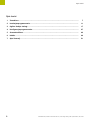 2
2
-
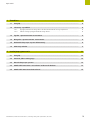 3
3
-
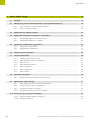 4
4
-
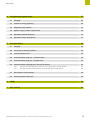 5
5
-
 6
6
-
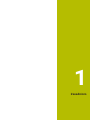 7
7
-
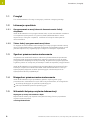 8
8
-
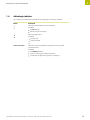 9
9
-
 10
10
-
 11
11
-
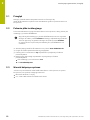 12
12
-
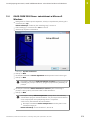 13
13
-
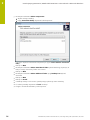 14
14
-
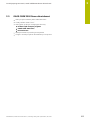 15
15
-
 16
16
-
 17
17
-
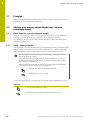 18
18
-
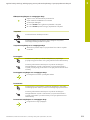 19
19
-
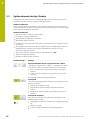 20
20
-
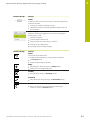 21
21
-
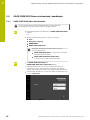 22
22
-
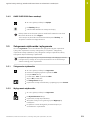 23
23
-
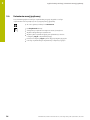 24
24
-
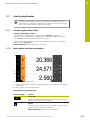 25
25
-
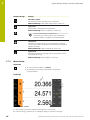 26
26
-
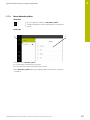 27
27
-
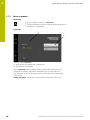 28
28
-
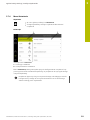 29
29
-
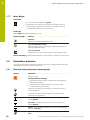 30
30
-
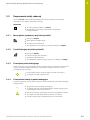 31
31
-
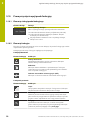 32
32
-
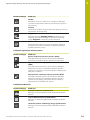 33
33
-
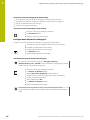 34
34
-
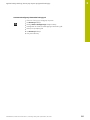 35
35
-
 36
36
-
 37
37
-
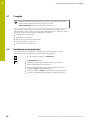 38
38
-
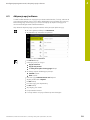 39
39
-
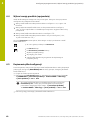 40
40
-
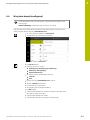 41
41
-
 42
42
-
 43
43
-
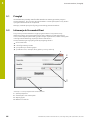 44
44
-
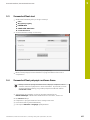 45
45
-
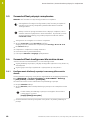 46
46
-
 47
47
-
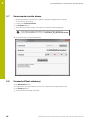 48
48
-
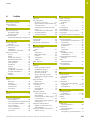 49
49
-
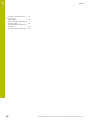 50
50
-
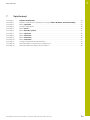 51
51
-
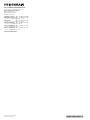 52
52
HEIDENHAIN GAGE-CHEK 2000 Demo (1248580.1.6.x) Instrukcja obsługi
- Typ
- Instrukcja obsługi
Powiązane artykuły
-
HEIDENHAIN GAGE-CHEK 2000 (1248580.1.6.x) Instrukcja obsługi
-
HEIDENHAIN ND 2100G Instrukcja obsługi
-
HEIDENHAIN TNC7 basic (81762x-18) Instrukcja obsługi
-
HEIDENHAIN ND 1200 QUADRA-CHEK Instrukcja obsługi
-
HEIDENHAIN ND 1400 QUADRA-CHEK - GUIDE Instrukcja obsługi
-
HEIDENHAIN ND 1300 - V2.1.0 GUIDE Instrukcja obsługi